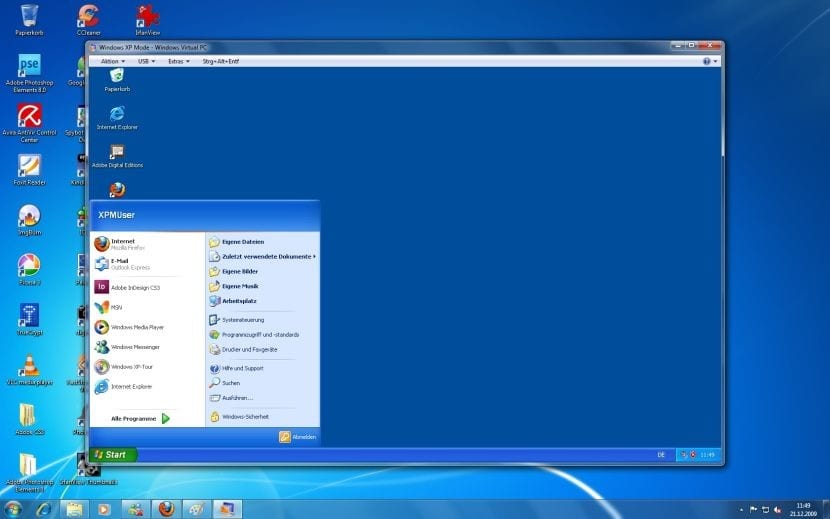
Podpora za sistem Windows XP s strani Microsofta je že zdavnaj zamujala. Govorilo se je, da bi lahko omenjeni sistem posodobili s spreminjanjem registra, da bi simuliral različico vdelanih naprav (kar je podjetje hitro zanikalo, da deluje). In čeprav bi bil naravni korak migracije Številni programi so od našega računalnika do novega operacijskega sistema še vedno združljivi s starim sistemom Windows XP.
V tej situaciji je morda najboljša ideja virtualizacijo našega sistema, vendar rešitev, ki jo ponuja sam Microsoft (imenovan način Windows XP), zahteva uporabo profesionalnih različic operacijskih sistemov Windows 7 in 8 / 8.1.
V naslednjem priročniku se bomo naučili, kako zaobiti to omejitev, in lahko v našem računalniku posnemali klasični Windows XP.
Prva zahteva, ki jo mora izpolniti naša ekipa, je, da matična plošča in procesor podpirata tehnologijo za virtualizacijo Hyper-V (bodisi na Intelu z Intel-VT ali AMD z AMD-V). Te informacije je mogoče dobiti neposredno na spletni strani proizvajalca.
Nato moramo prenesite izvršljivo datoteko v načinu XP (WindowsXPMode_es-es.exe) iz Microsoftovo spletno mesto, vendar ga ne bomo začeli nameščati.
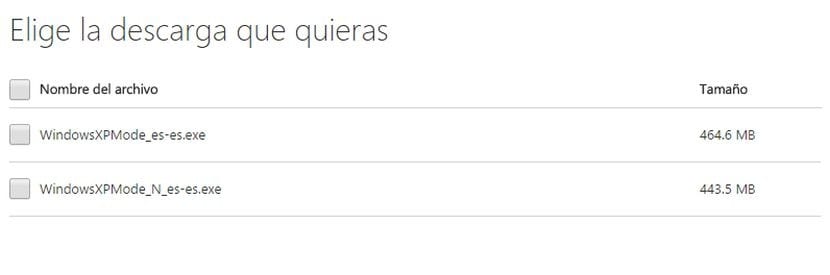
Nato bomo nadaljevali razpakirajte sliko v programu za namestitev. Priporočamo uporabo 7-Zip kompresor. Kliknili bomo z desnim gumbom miške in izbrali možnost "Odpri arhiv" in izvlekli datoteko, ki se nahaja na poti "/ sources / xpm".
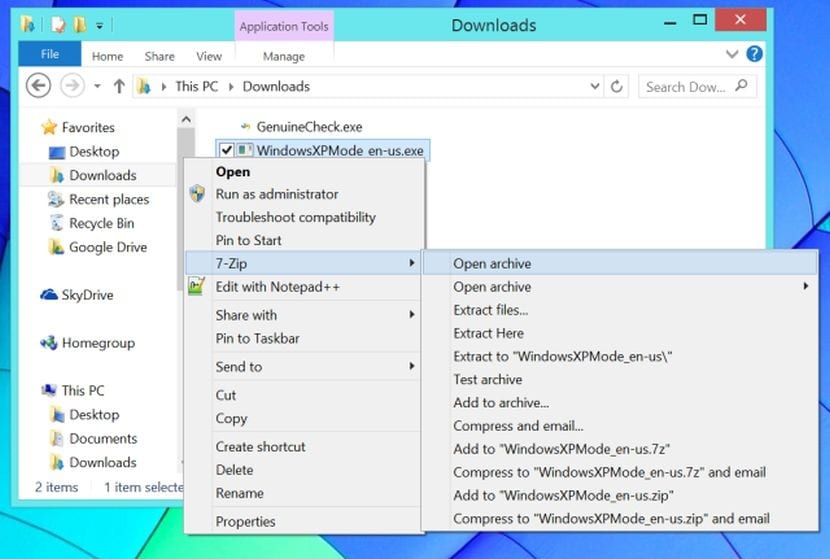
Potem odprli bomo datoteko "Xpm", ki smo ga izvlekli po istem prejšnjem postopku in tokrat bomo izvlekli datoteko z imenom "VirtualXPVHD". Ta datoteka je navidezna enota trdega diska z nameščenim operacijskim sistemom.
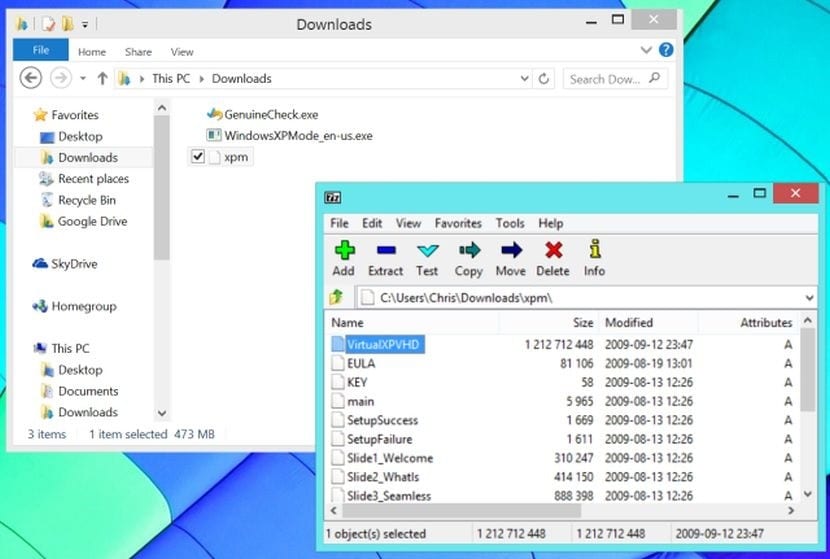
Ko je datoteka "VirtualXPVHD" izvlečena, jo bomo preimenovali in spremenili bomo njegovo razširitev, mu dodal ".vhd". Zdaj lahko izbrišemo datoteko "WindowsXPMode_es-es.exe", da sprostimo nekaj prostora na našem pogonu in. Ko bo ta korak končan, bomo dobili sliko trdega diska, ki ga je mogoče zagnati prek navideznega stroja.
Za posnemanje tega sistema smo izbrali navidezni stroj VirtualBox, brezplačno in na voljo za številne platforme. Ustvarili bomo a nov navidezni stroj in kot okolje za namestitev bomo izbrali sistem "Windows XP (32 bitov)".
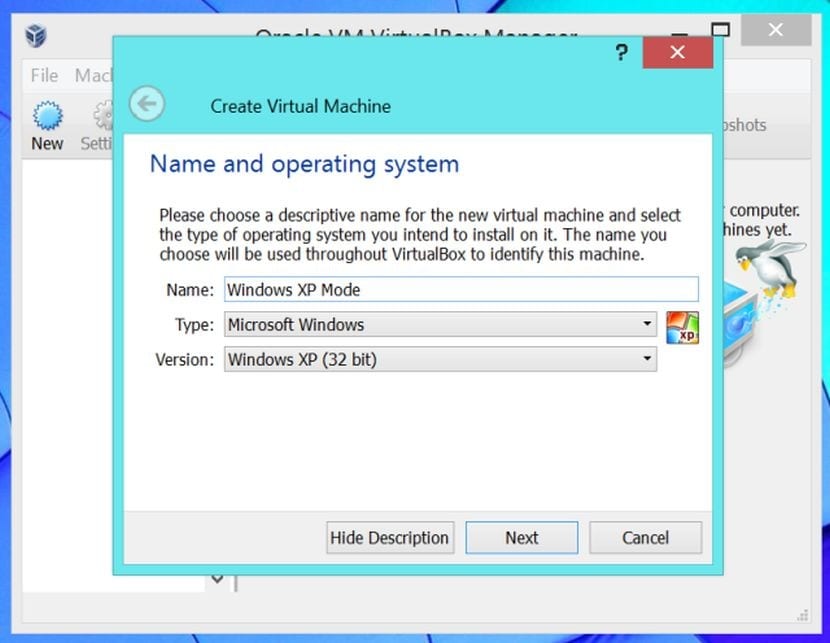
Nato moramo dodelite količino RAM-a V sistem. VirtualBox privzeto priporoča 192 MB, če pa imate v sistemu dovolj pomnilnika (morda več gigabajtov), mu lahko dodelite večjo količino. S 512 MB bo dovolj za zagon tega operacijskega sistema in večine njegovih aplikacij.
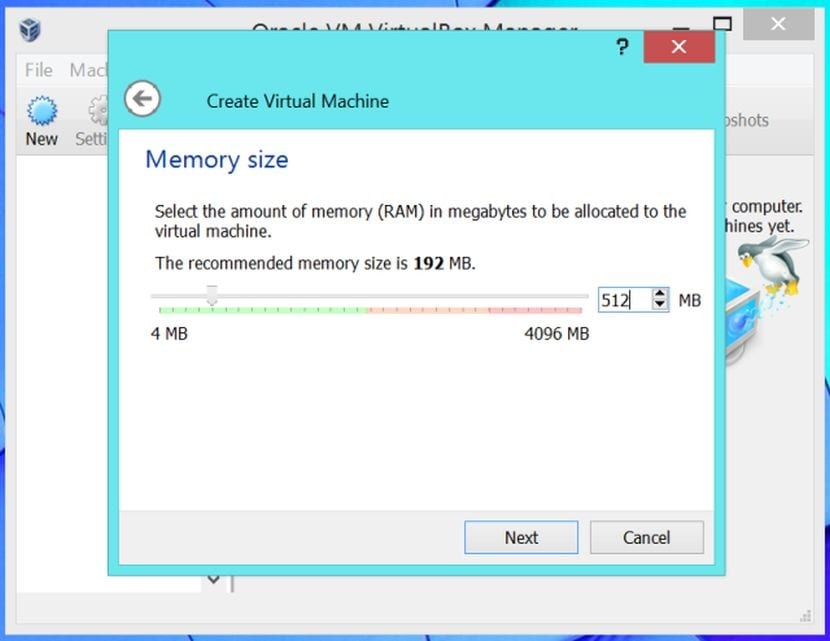
Nato moramo ustvariti navidezni trdi disk, namesto tega se bomo pomaknili do mesta naše datoteke "VirtualXPVHD.vhd" in jo izbrali.
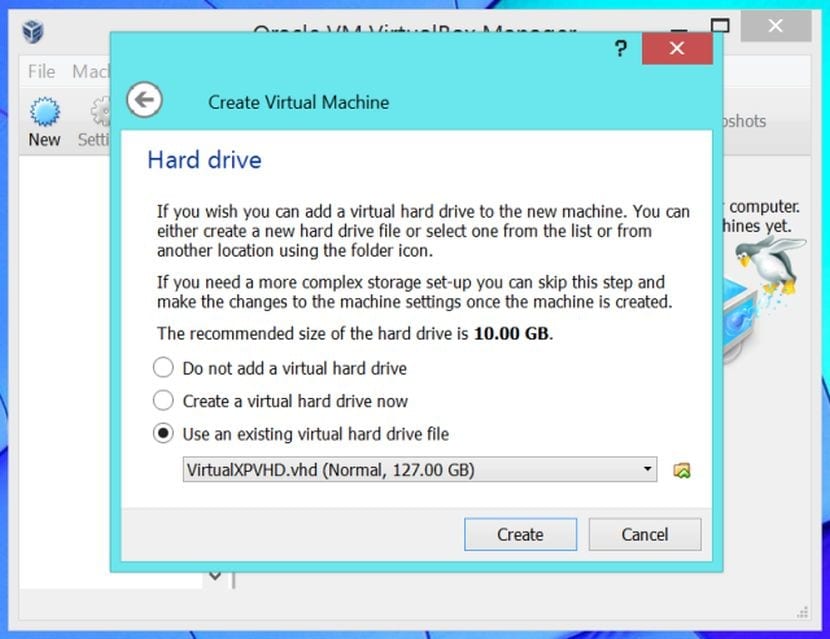
Končno lahko zaženite sistem s klikom na gumb za zagon navideznega stroja. Na srečo morate vnesti le nekaj parametrov, da dokončate namestitev sistema in ne gre skozi v celoti. Po končani konfiguraciji boste imeli Funkcija sistema Windows XP je podobna tisti, ki jo dobite z originalnega diska.
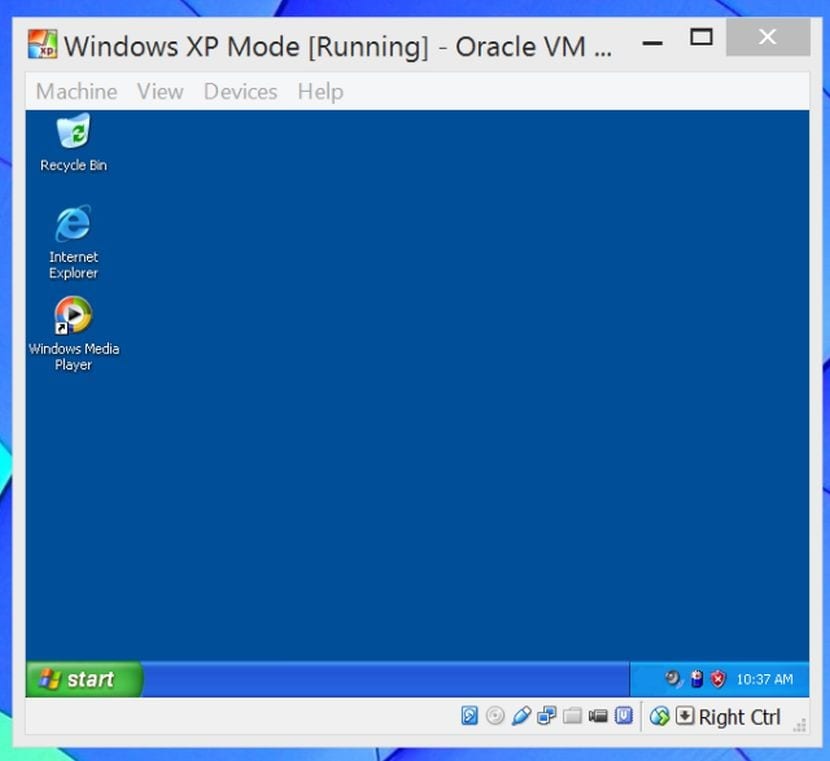
Emulacija sistema omejuje njegovo funkcionalnost na prostor navideznega stroja. Če hočemo integrirati aplikacije našega virtualiziranega sistema v gostiteljskem sistemu lahko uporabimo druge razpoložljive pripomočke, kot je brezšivni način VirtualBox.
Odličen članek, kratek, natančen, dobro razložen in s ključnimi slikami! všeč mi je bilo